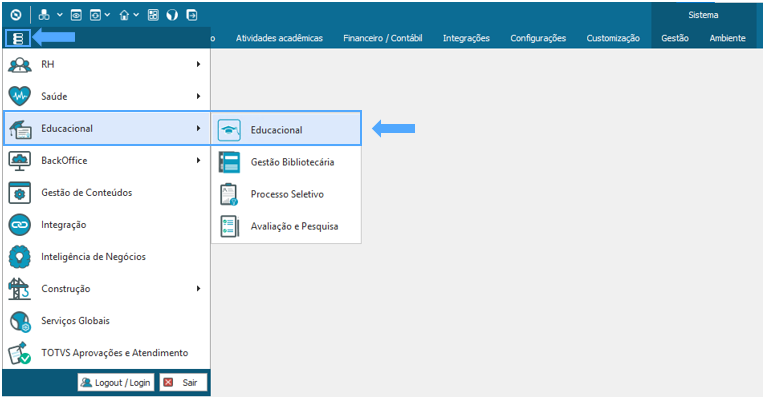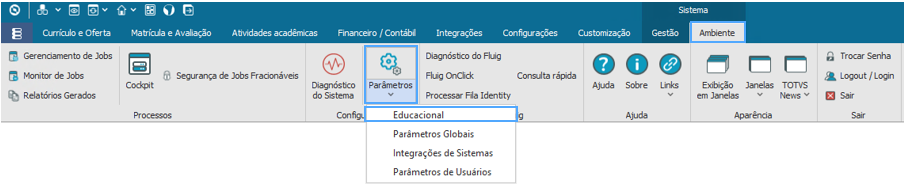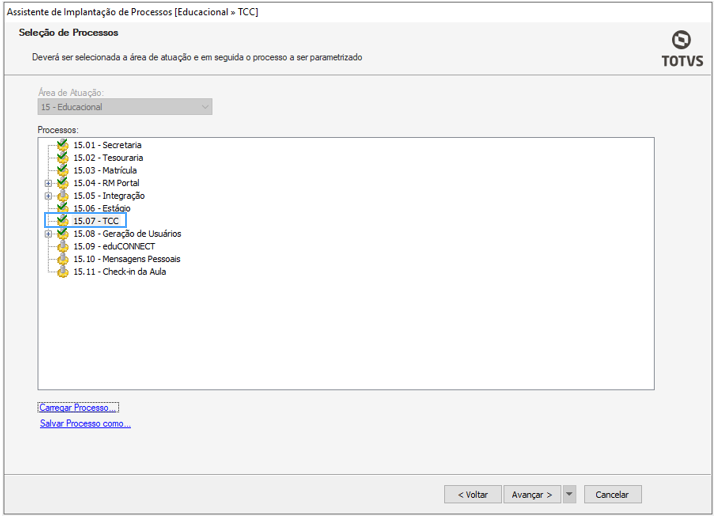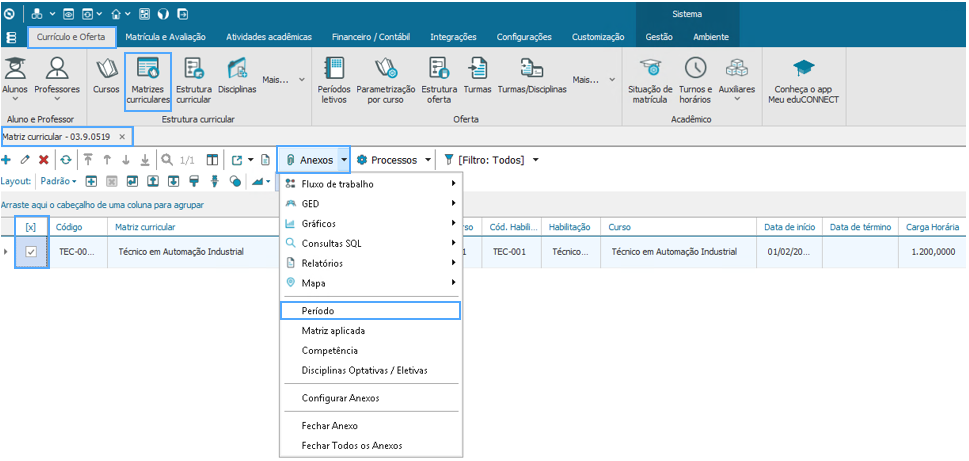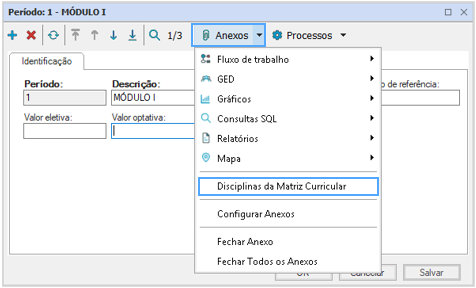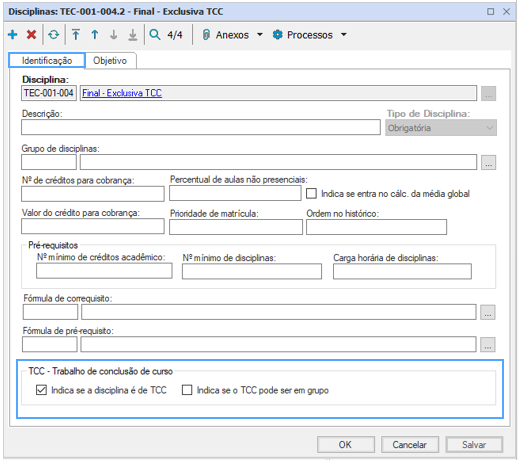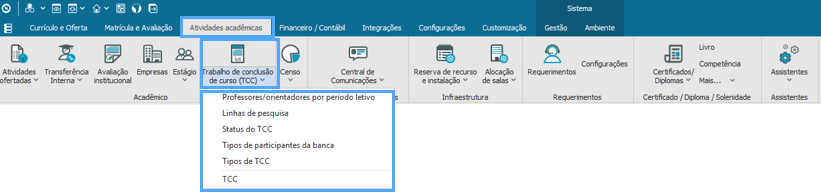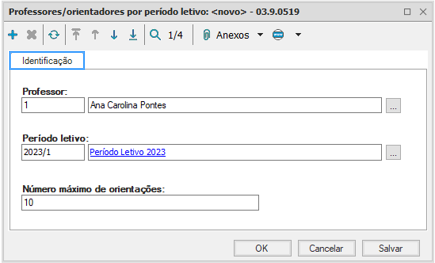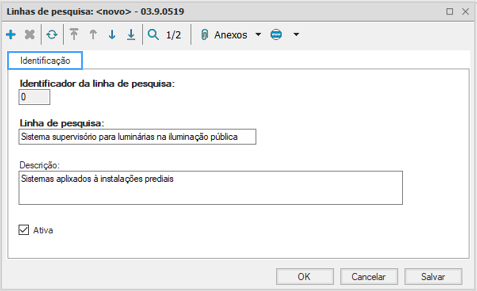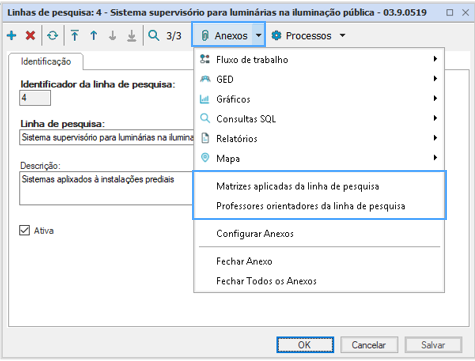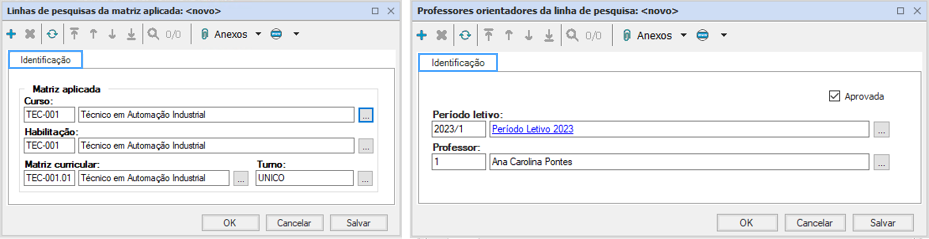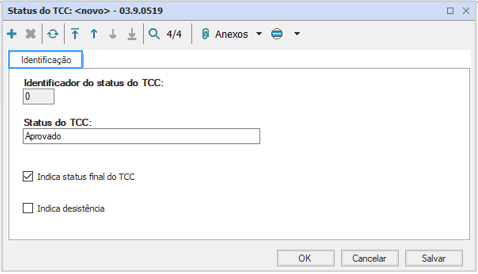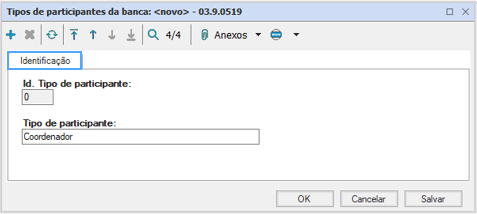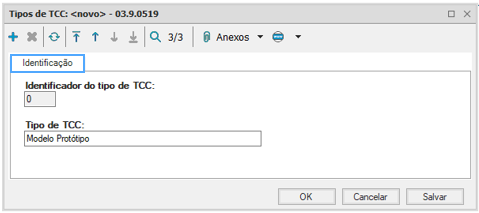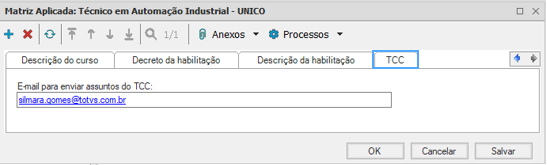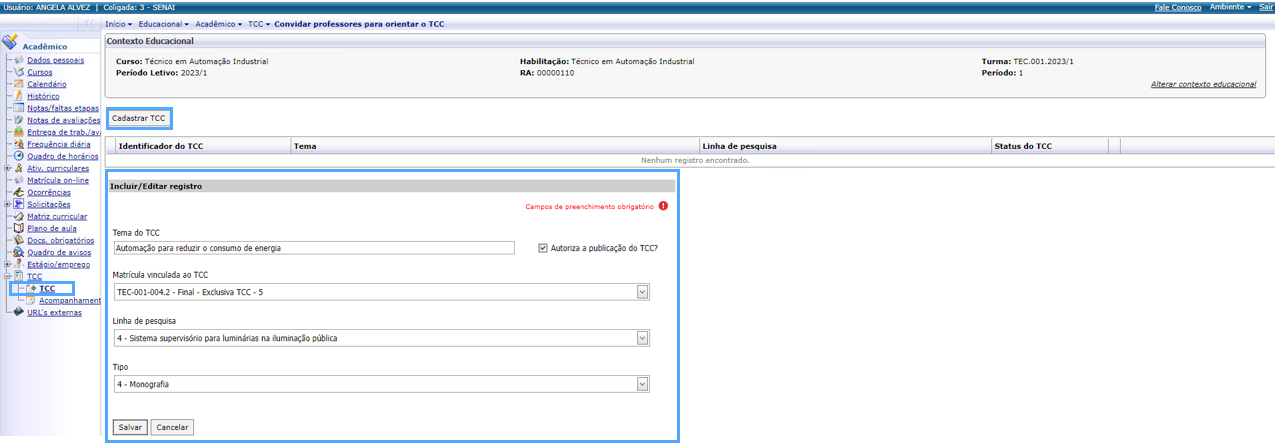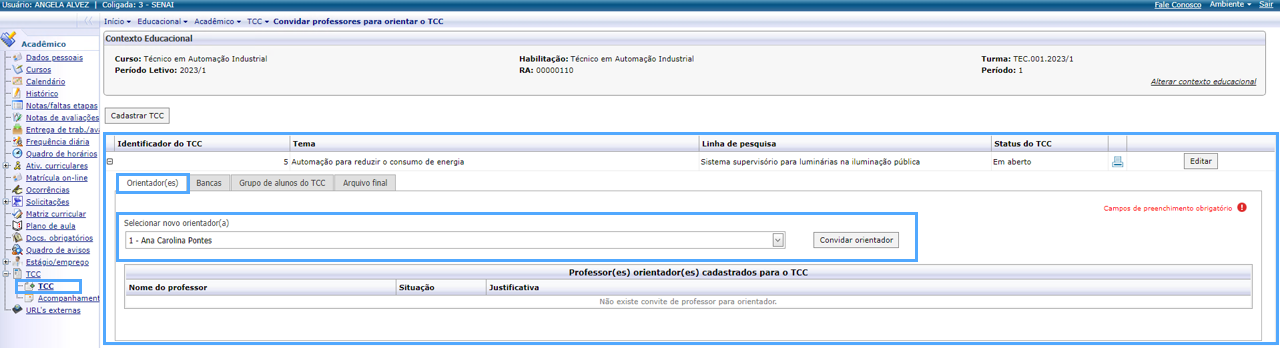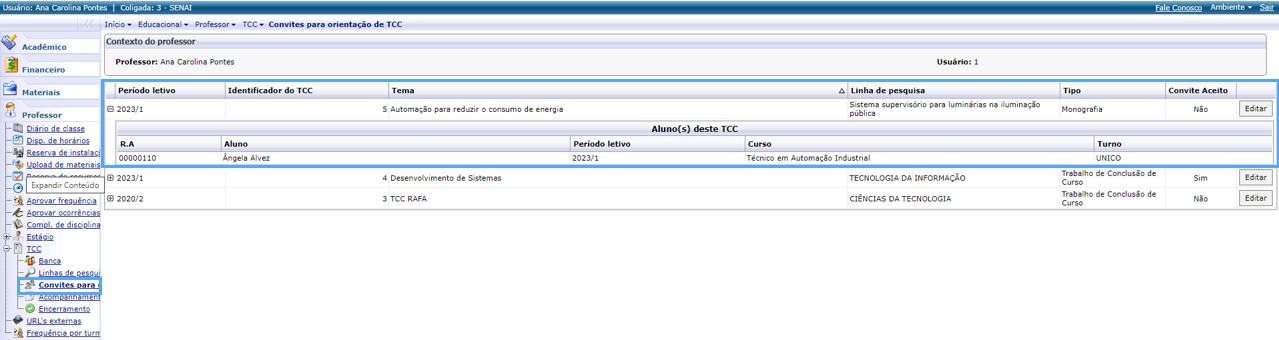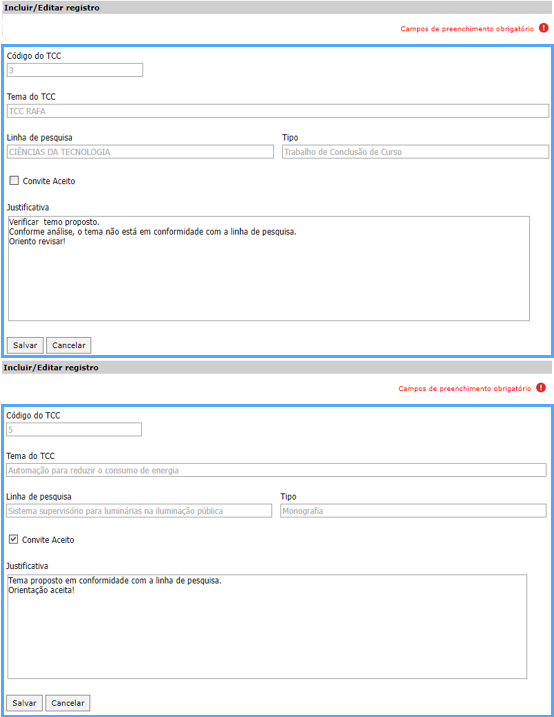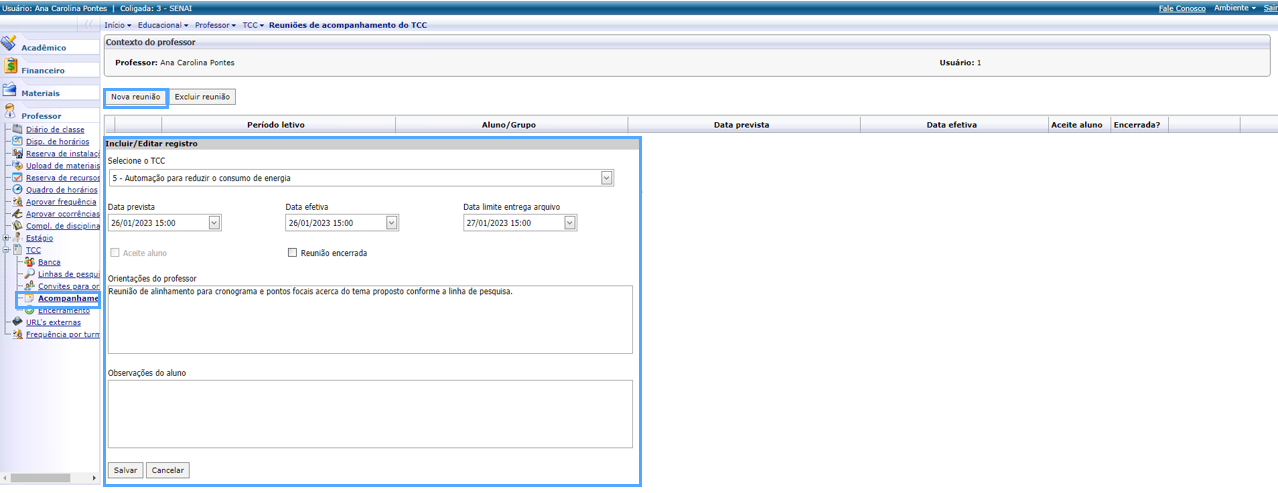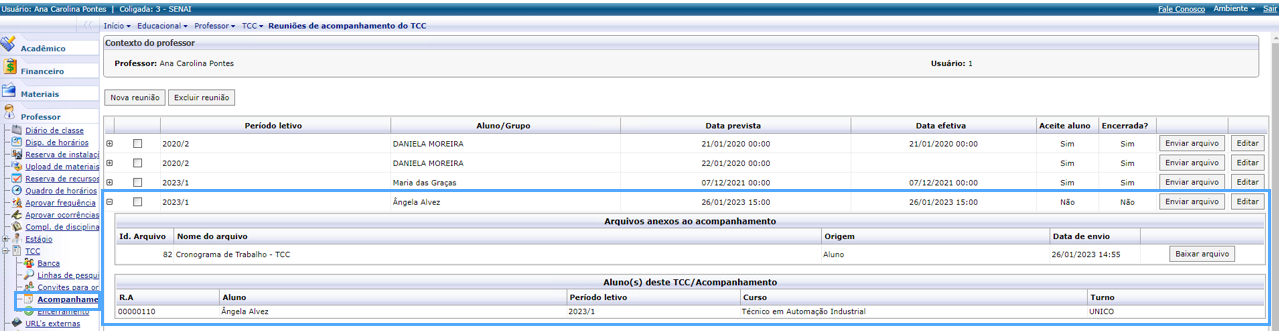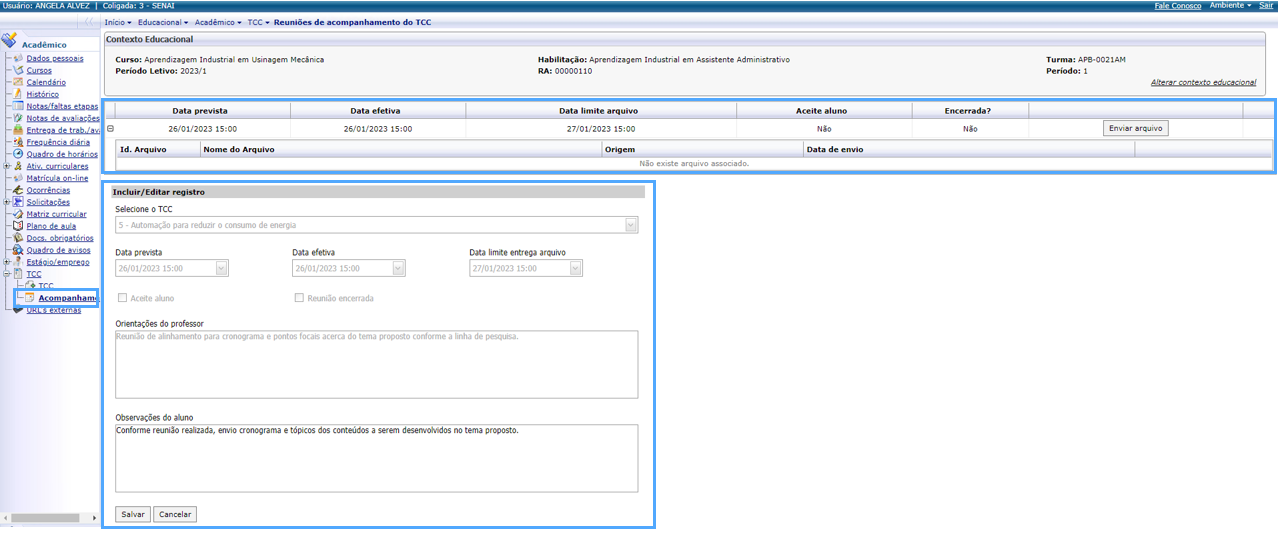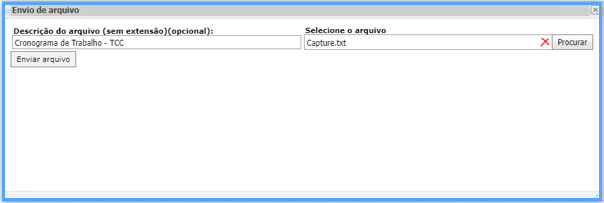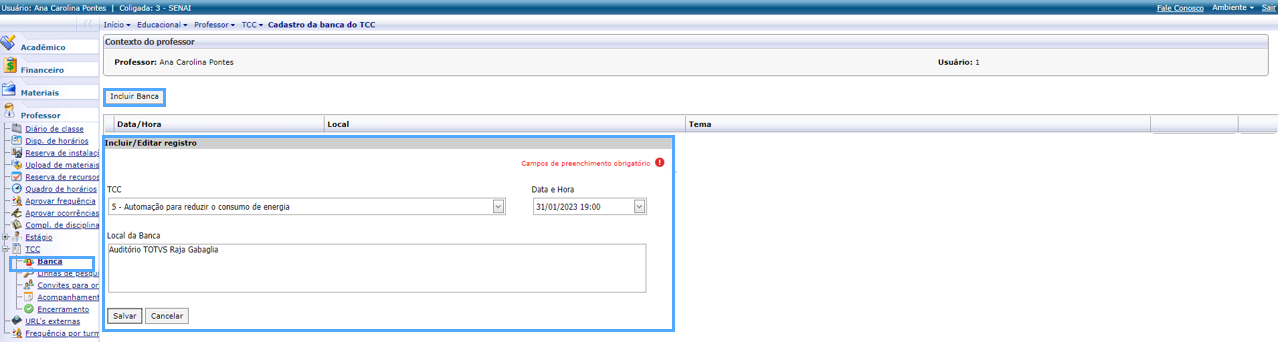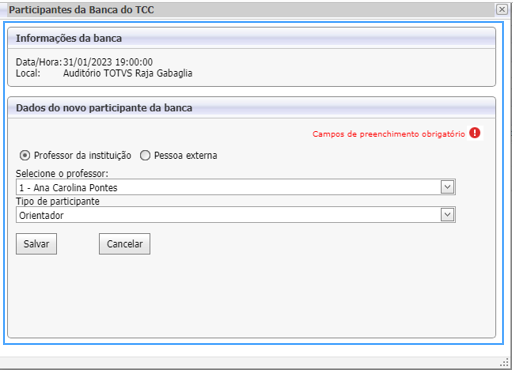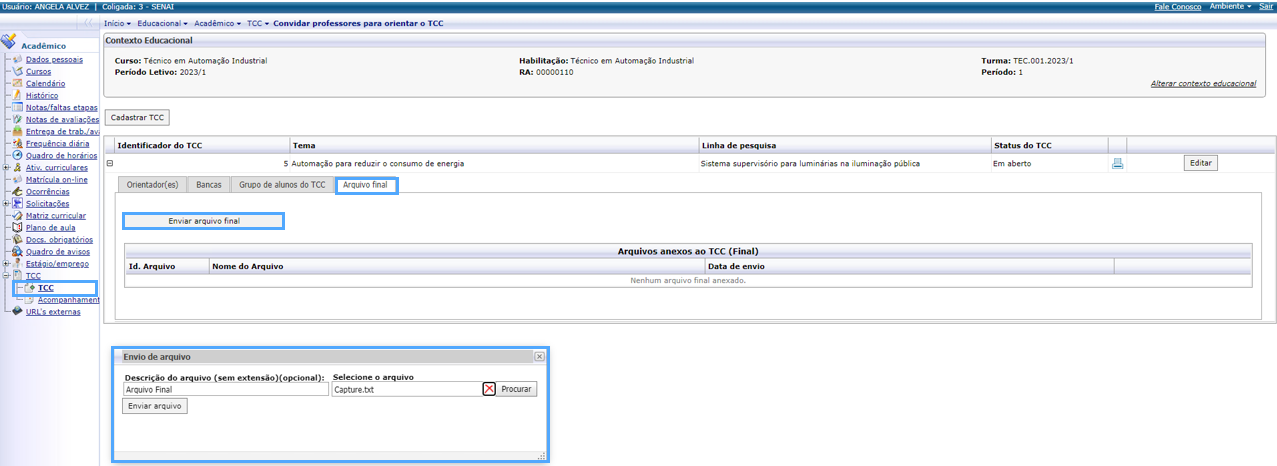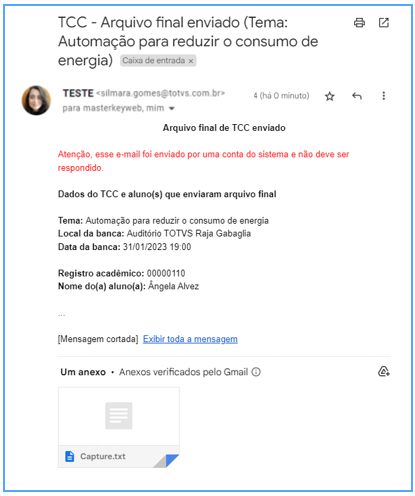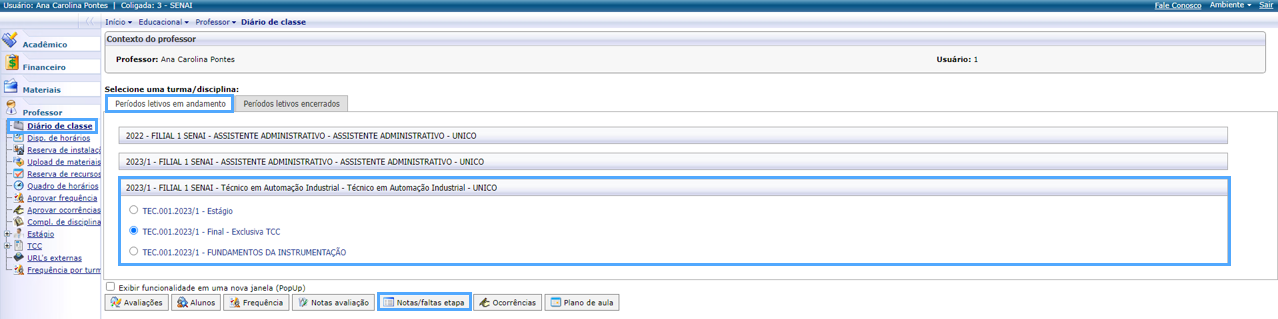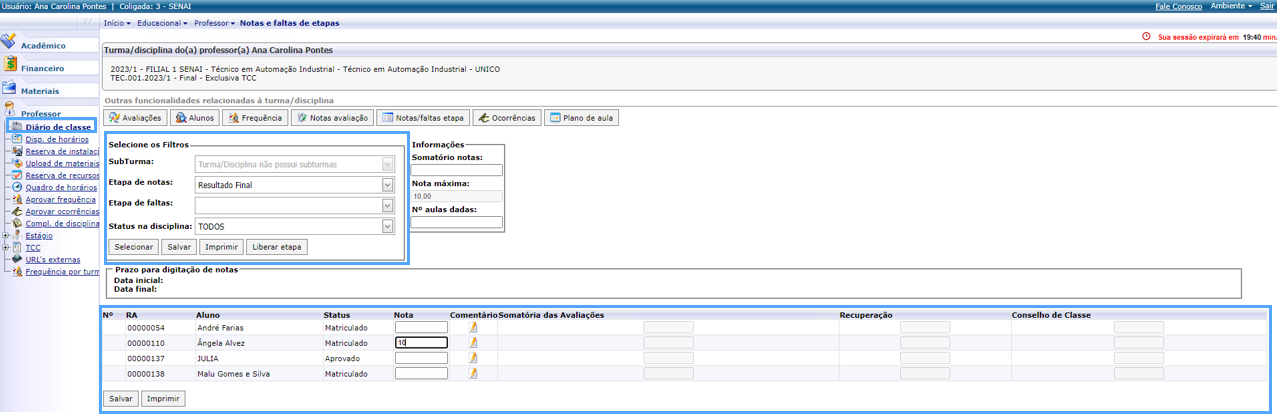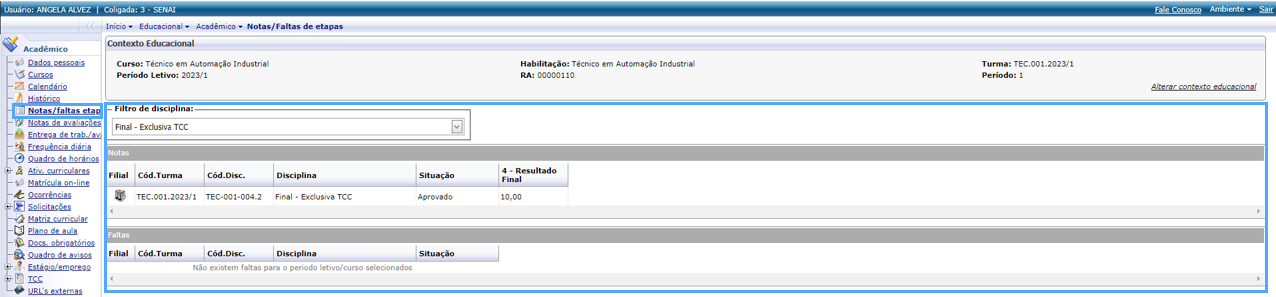Gestão do TCC - Trabalho de Conclusão de Curso através do Portal Educacional, possibilita agilidade à realização do cadastro do TCC pelo aluno, bem como interações entre alunos e professores (Orientadores), seja nas solicitações de orientações, acompanhamento e desenvolvimento de trabalhos, envio de arquivos e inclusão de agendamentos para reunião entre alunos e professores (Orientadores) de forma rápida e prática.
PARAMETRIZAÇÕES - SERVIÇOS GLOBAIS
Para que as atividades relacionadas ao desenvolvimento de TCC possam ser realizadas através do Portal Educacional, é necessário que previamente sejam configuradas as permissões de acesso e envio de e-mails, através do no Módulo TOTVS Serviços Globais.
Deverão ser configurados os seguintes itens:
- Perfis de acesso para as novas tabelas do processo do TCC: Disponível em TOTVS Serviços Globais l Aba: Segurança l Perfil
- Envio de e-mails: Disponível em TOTVS Serviços Globais l Administração l Coligada e TOTVS Serviços Globais l Ambiente l Configuração l Parâmetros l Globais l Envio de e-mails
PARAMETRIZAÇÕES - EDUCACIONAL
Para que Gestão de TCC siga sua logística corretamente, é necessário que previamente sejam realizados os cadastros e parametrizações essenciais ao processo, através do Módulo TOTVS Educacional l Educacional
Ambiente l Parâmetros l Educacional
Os Parâmetros Educacionais do TCC deverão ser configurados a partir do Processo: 15.07 - TCC, de acordo com os processos definidos pela Unidade Operacional (Filial) para desenvolvimento do TCC
Em: TCC1/1, configure os processos de acordo com as suas funcionalidades:
- Permitir aceite do aluno para conclusão de reuniões de acompanhamento: Marcando este parâmetro, o professor irá conseguir finalizar uma reunião de acompanhamento somente depois do aceite do aluno.
- Exibir os participantes da banca para o aluno no portal: Marcando este parâmetro, o aluno poderá visualizar os participantes de sua banca examinadora, ao expandir <mais> os detalhes de seu TCC.
- Enviar versão final dos trabalhos para os participantes da banca: Marcando este parâmetro, quando o aluno postar a versão final do seu TCC, todos os participantes cadastrados em sua banca examinadora (que possuem e-mail cadastrado) irão receber a versão final do TCC por e-mail.
- Permitir orientações acima do máximo cadastrado para o professor: Marcando este parâmetro, mesmo que no cadastro "Professores/Orientadores por período letivo" esteja definido um número máximo de orientações, o professor poderá ultrapassar esse limite definido.
- Relatório do aceite da publicação do trabalho final: Informando o relatório de aceite de publicação (que deve ser o relatório "EDUREL0071 - Autorização para publicação do TCC" disponibilizado no book de relatórios do TOTVS Educacional), o aluno poderá imprimir essa autorização, depois de cadastrar o seu TCC no portal.
- Situação do TCC (Padrão): Essa situação do TCC deve ser informada, pois quando o aluno cadastrar o seu TCC pelo portal, o sistema irá assumir essa situação padrão. Ou seja, quando um aluno cadastrar o seu TCC pelo portal o sistema irá buscar essa situação e cadastrar em seu TCC.
- Situação de matrícula em disciplina: Essa situação de disciplina deve ser informada, pois quando a situação do TCC for alterada para uma que indique desistência, o sistema irá alterar a situação de matrícula da disciplina (matrícula em disciplina vinculada ao TCC) para essa informada.
- Motivo de alteração da situação de matrícula em disciplina: Esse motivo de alteração deve ser informado, pois quando a situação do TCC for alterada para uma que indique desistência, o sistema irá usar esse motivo quando alterar a situação de matrícula da disciplina.
Em: TCC 2/2, configure os processos de acordo com as suas funcionalidades:
- Tipo de armazenamento: Nesse parâmetro deve-se configurar o tipo de armazenamento que a Instituição de Ensino irá usar, podendo ser: Arquivo da base de dados, Arquivo de algum diretório ou Arquivo no ECM.
- Diretório de armazenamento: Nesse parâmetro deve-se informar o diretório que os arquivos serão armazenados, quando o tipo de armazenamento for de Arquivo de algum diretório.
- Tamanho máximo de armazenamento: Nesse parâmetro podemos informar o tamanho máximo dos arquivos que irão ser postados, pois é de extrema importância limitar os arquivos para economizar espaço, seja em disco ou no banco de dados.
- Extensões de arquivos permitidas (Exemplo: "pdf;ppt"): Neste parâmetro podemos informar as extensões permitidas para postar arquivos referentes ao TCC.
CONFIGURAÇÃO DE DISCIPLINAS DA MATRIZ CURRICULAR
Para que as Disciplinas que estejam relacionadas ao TCC (conforme plano de curso) sejam apresentadas nos Portais dos Alunos e Professores (orientadores), é necessário que ao vínculo da disciplina ao Período da Matriz Curricular esteja selecionado o parâmetro: Indica se a Disciplina é de TCC.
Através da aba: Currículo e Oferta", selecione Matrizes Curriculares e após selecionar a Matriz Curricular desejada em: Anexos, clique em: Período
A partir do Período, em: Anexos, selecione: Disciplinas da Matriz Curricular
Selecione o Parâmetro: Indica se a Disciplina é de TCC
CADASTROS RELACIONADOS À GESTÃO E DESENVOLVIMENTO DO TCC
Em Atividades Acadêmicas, estão relacionados os cadastros/dados referentes ao Trabalho de Conclusão de Curso (TCC)
PROFESSORES/ORIENTADORES POR PERÍODO LETIVO
O cadastro de Professores/Orientadores por Período Letivo deve estar relacionado ao Período Letivo de oferta de curso vinculado ao Número Máximo de Orientações Permitidas
LINHAS DE PESQUISA
O cadastro das Linhas de Pesquisa deverá conter o Tema e Descrição da mesma.
Para que esteja disponível aos alunos, é necessário que o parâmetro: Ativa esteja selecionado
Através dos Anexos da Linha de Pesquisa, deverão ser vinculadas as Matrizes Aplicadas e os Professores Orientadores da Linha Pesquisa
STATUS DOS TCC
O cadastro de Status do TCC deve estar relacionado à sua indicação, para a qual deverá estar selecionado o parâmetro correspondente, sendo:
- Indica Status Final do TCC
- Indica Desistência
O cadastro de Status do TCC devem ser previamente realizados e não deverão ser posteriormente alterados, uma vez que os mesmos foram parametrizados na base Template para todos os Departamento Regionais SENAI
TIPOS DE PARTICIPANTES DA BANCA
O cadastro dos Tipos de Participantes da Banca deve estar relacionado ao papel de atuação de cada participante que irá compor a Banca examinador/avaliadora
TIPOS DE TCC
O cadastro dos Tipos de TCC devem compreender as atividades determinadas para desenvolvimento e apresentação dos mesmos
ENDEREÇO DE E-MAIL PARA ASSUNTOS DO TCC (MATRIZ APLICADA)
À Matriz Aplicada l Aba: TCC, deverá estar associado o endereço de e-mail para o qual os e-mails relacionados à oferta e desenvolvimento de TCC deverão ser direcionados para atendimento
REGISTRO TCC - PORTAL DO ALUNO
O registro do TCC pode ser realizado por um aluno que tenha vínculo de matrícula (ativa), em período letivo e disciplina exclusiva de TCC.
Para se inscrever, através do Portal do Aluno, no menu: TCC, ao clicar em: Cadastrar TCC, deverão ser adicionadas as demais informações:
- Tema do TCC
- Matrícula vinculada ao TCC
- Linha de Pesquisa
- Tipo
- Autoriza Publicação de TCC
Este cadastro também poderá ser realizado pela Secretaria Escolar via TOTVS Educacional (SGE)
Após, em: Identificador do TCC l Aba: Orientador(es), o aluno deverá associar o Professor orientador desejado e, e, seguida, clicar em: Convidar Orientador.
ACESSO E ACEITE AO CONVITE DE ORIENTAÇÃO - PORTAL DO PROFESSOR
Ao acessar o Portal do Professor, através do menu: TCC l Convites para Orientação de TCC, o Professor orientador terá acesso ao convite de orientação do TCC.
Tratando-se de um novo convite, este será apresentado com status: Não Aceito.
Para realizar o Aceite ou recusa de um convite de orientação, o Professor orientador deverá clicar em: Editar
Para registrar o Aceite, o Professor orientador deverá clicar em: Convite Aceito.
Para registrar a Recusa, será obrigatório o preenchimento do campo: Justificativa.
AGENDAMENTO E ACOMPANHAMENTO DE REUNIÕES - PORTAL DO PROFESSOR
O desenvolvimento do acompanhamento de TCC é realizado/registrado através do menu: TCC l Acompanhamento.
Neste menu, o professor orientador poderá incluir, editar ou excluir agendamentos (reuniões) para desenvolvimento das atividades, que possibilitam a interação entre aluno e professor orientador, incluindo permissão para envio e recebimento de arquivos.
Quando do registro de interação do aluno ao agendamento realizado pelo professor orientador, o mesmo terá acesso às observações registradas e aos anexo(s) inserido(s) pelo aluno.
Ao clicar em: Baixar Arquivo, o professor orientador terá acesso ao(s) arquivo(s) anexado(s).
Finalizada a interação relacionada ao agendamento, o parâmetro: Reunião Encerrada deverá ser selecionado para sua conclusão.
ACOMPANHAMENTO DE REUNIÕES - PORTAL DO ALUNO
O desenvolvimento do acompanhamento de TCC é realizado/registrado através do menu: TCC l Acompanhamento.
Neste menu, o aluno poderá visualizar agendamentos (reuniões) registradas pelo Professor orientador para desenvolvimento das atividades, que possibilitam a interação entre aluno e professor orientador, incluindo registro do aceite, registro de observações e permissão para envio e recebimento de arquivos.
BANCA AVALIADORA - PORTAL DO PROFESSOR
Concluídas as interações relacionadas ao desenvolvimento de TCC, ao acessar o Portal do Professor, através do menu: TCC l Banca, o Professor orientador deverá selecionar/cadastrar a Banca que irá compor a análise do TCC a ser apresentado pelo aluno.
Ao clicar em: Incluir Banca. vincule as informações:
- TCC
- Data e Horário
- Local da Banca
Após, ao clicar em "Incluir participante", informe os dados relacionados à pessoa e sua participação. Clique em "Salvar".
Este cadastro também poderá ser realizado pela Secretaria Escolar via TOTVS Educacional (SGE).
É importante registrar se a pessoa convidada a compor a Banca é uma Pessoa Externa ou Professor da Instituição.
Neste primeiro momento, deve ser realizado o vínculo de um Professor da Instituição.
RELATÓRIO FINAL E AVALIAÇÃO - PORTAL DO ALUNO
Finalizado o cadastro e a composição da Banca, o aluno deverá realizar o envio do Arquivo Final do TCC.
Através do Portal do Aluno, através do menu: TCC l Aba: Arquivo Final, ao clicar em: Enviar Arquivo Final, o relatório deverá ser anexado. Após, ao clicar em: Enviar Arquivo, o mesmo será disponibilizado ao Professor orientador..
RELATÓRIO FINAL E AVALIAÇÃO - PORTAL DO PROFESSOR
Realizado o envio do "Arquivo final", o orientador receberá via e-mail a notificação de envio, juntamente com o arquivo anexado.
Considerando a conclusão de todas as etapas de avaliação do TCC e a sua apresentação, o Professor orientador deverá registrar a nota final obtida pelo aluno.
Ao acessar o Portal do Professor, através do menu: Diário de Classe l Seleção de Disciplina l Notas/Faltas de Etapas, será apresentada a tela de registro de nota
Após selecionar, na coluna: Nota deverá ser registrada a pontuação obtida pelo aluno.
Aplicado o registro, clique em: Salvar
Após registro de nota, a equipe de Secretaria Escolar poderá executar a Apuração de Resultado Final para a Disciplina (TCC), conforme orientações do Manual de Capacitação de Processos Educacionais (Módulo II), no item: Rendimento Escolar
CONCLUSÃO - PORTAL DO ALUNO
Realizado o processo de apuração de resultados, o aluno poderá consultar no Portal Educacional o status de aprovação final da disciplina TCC